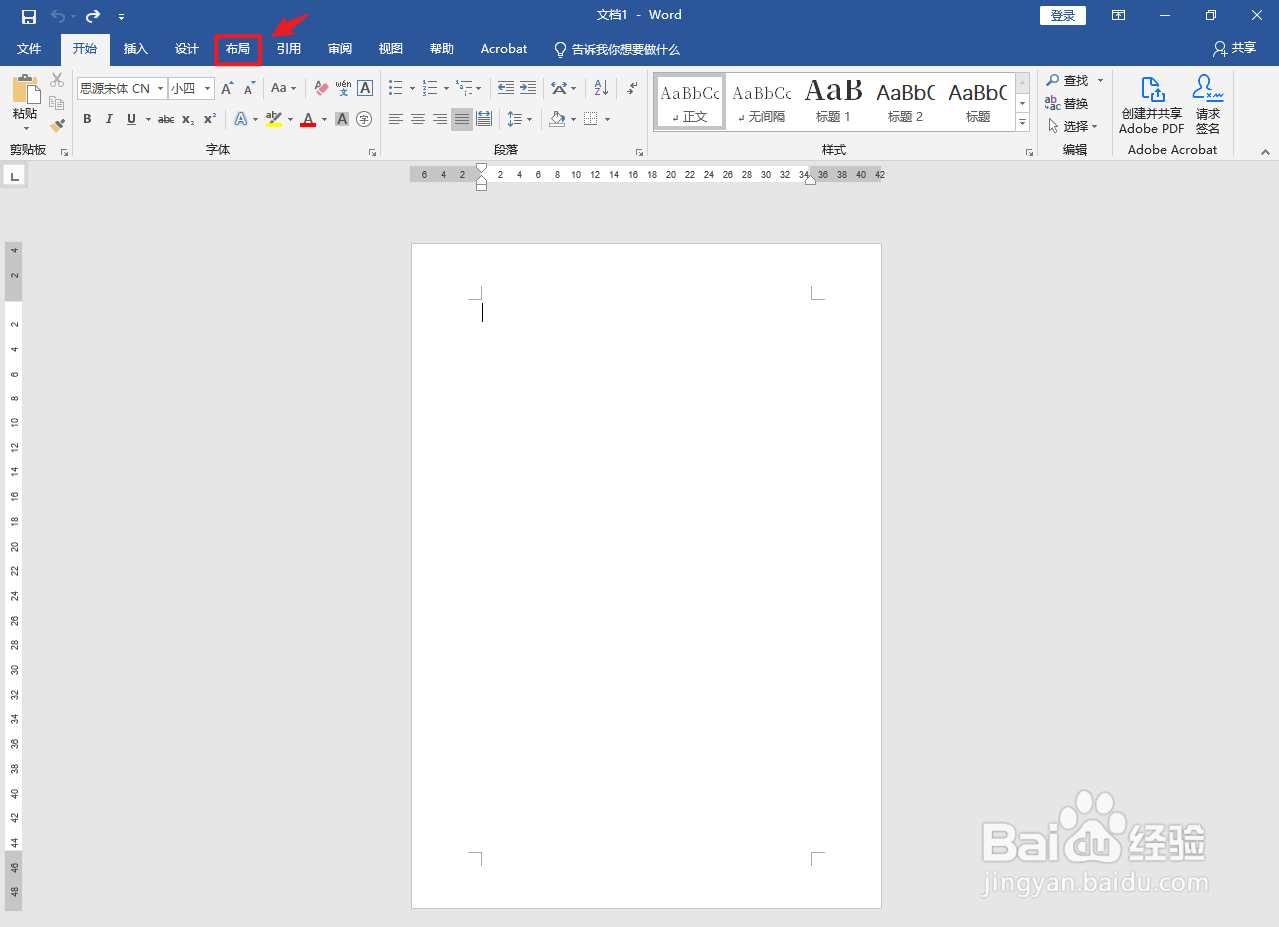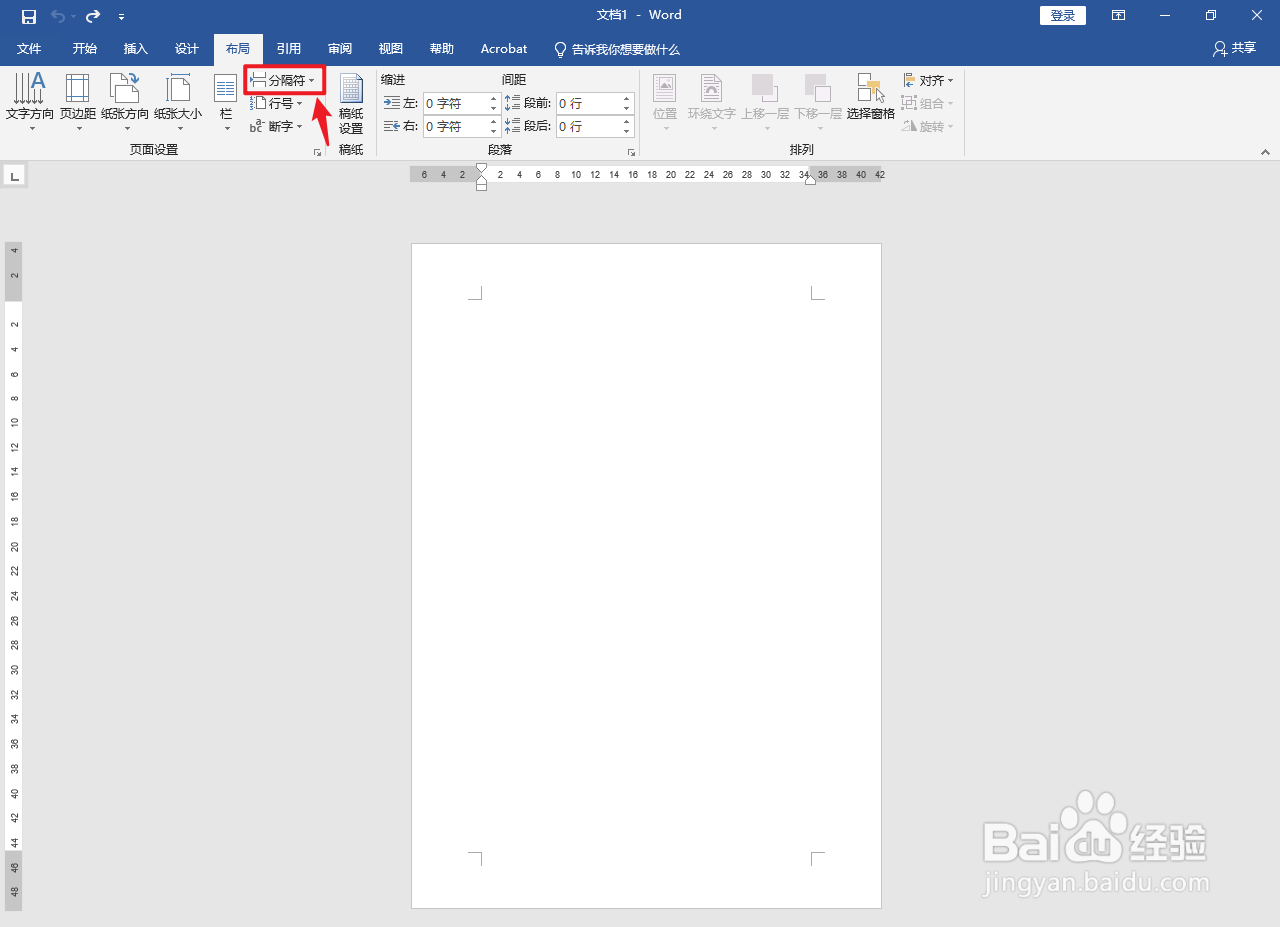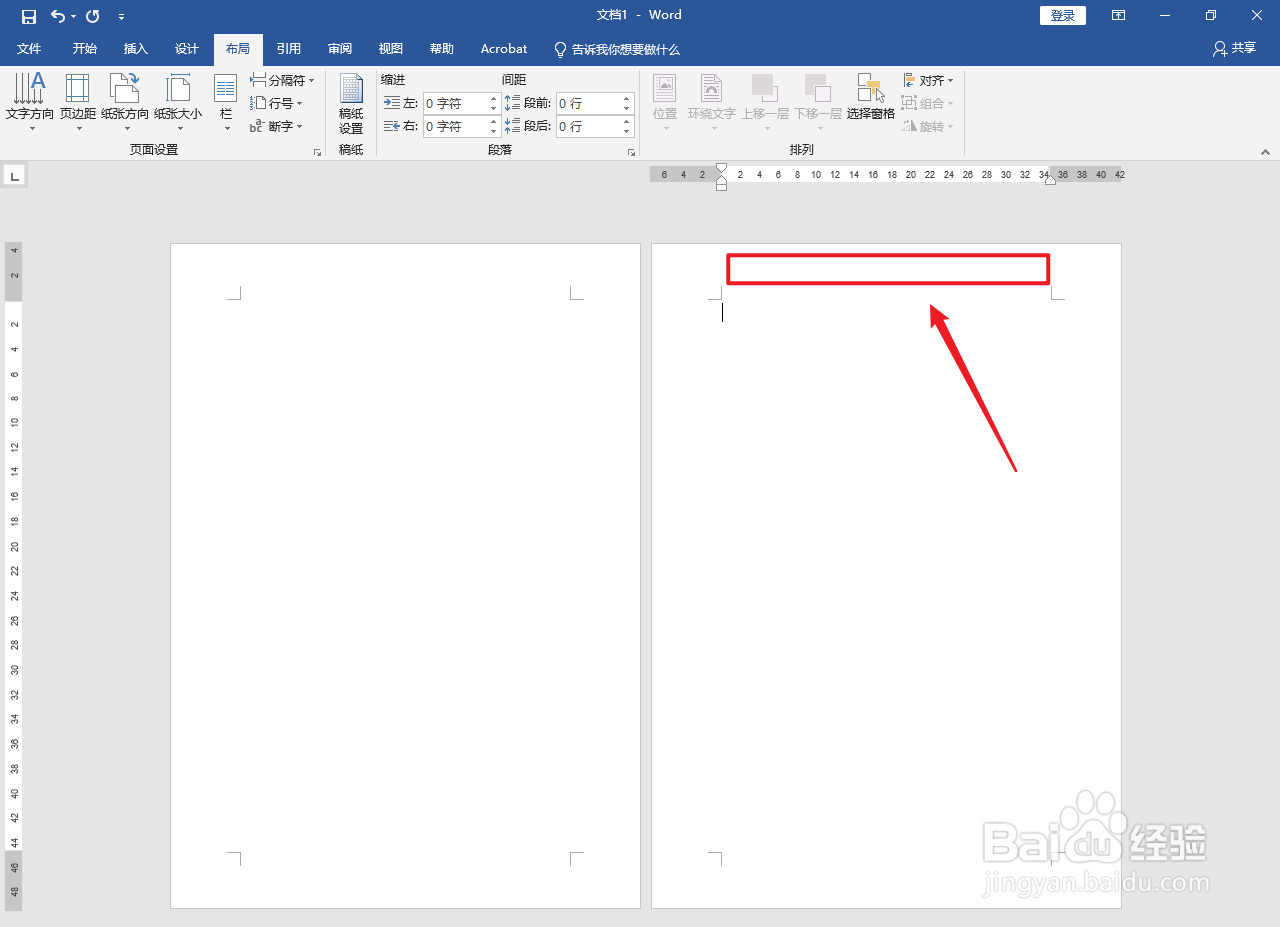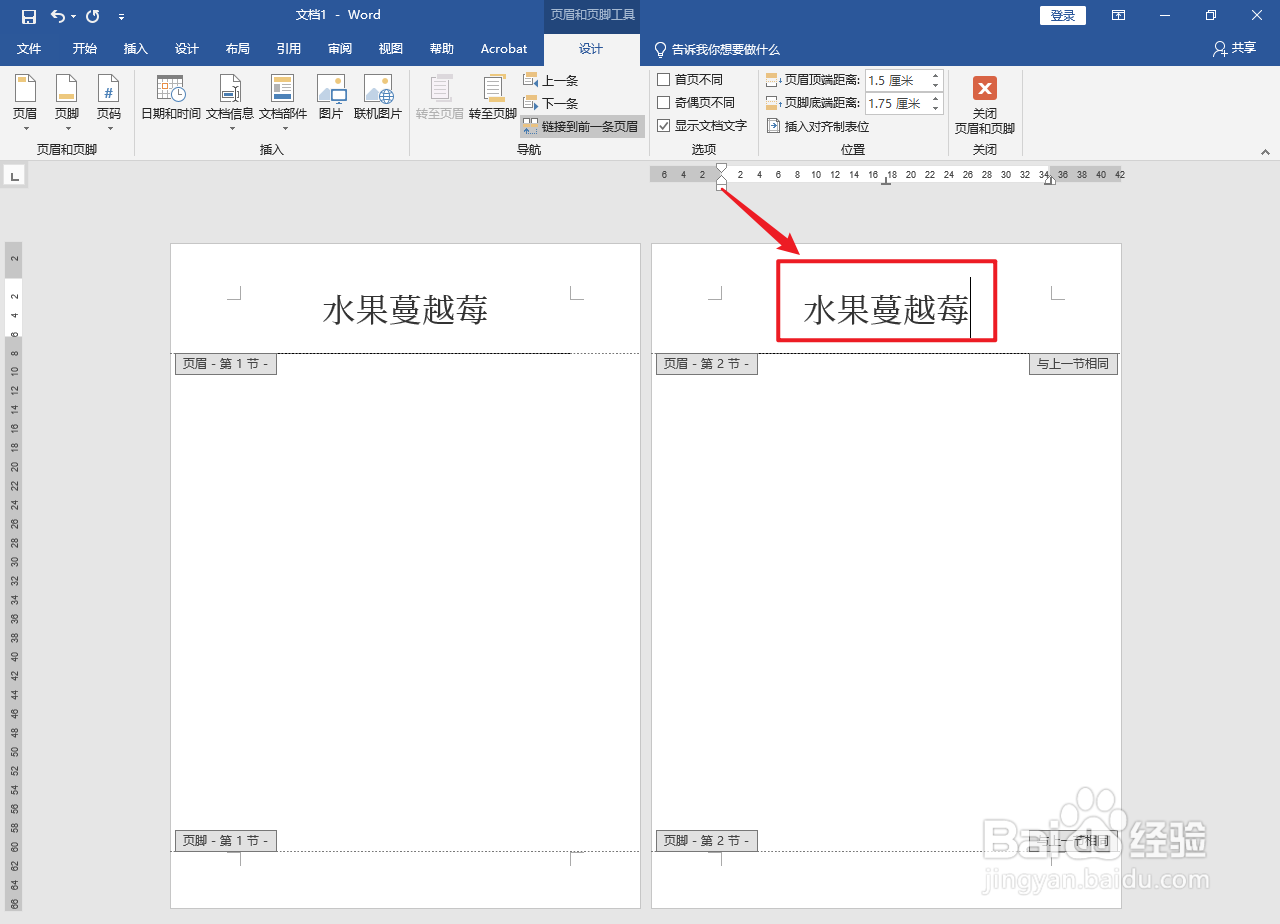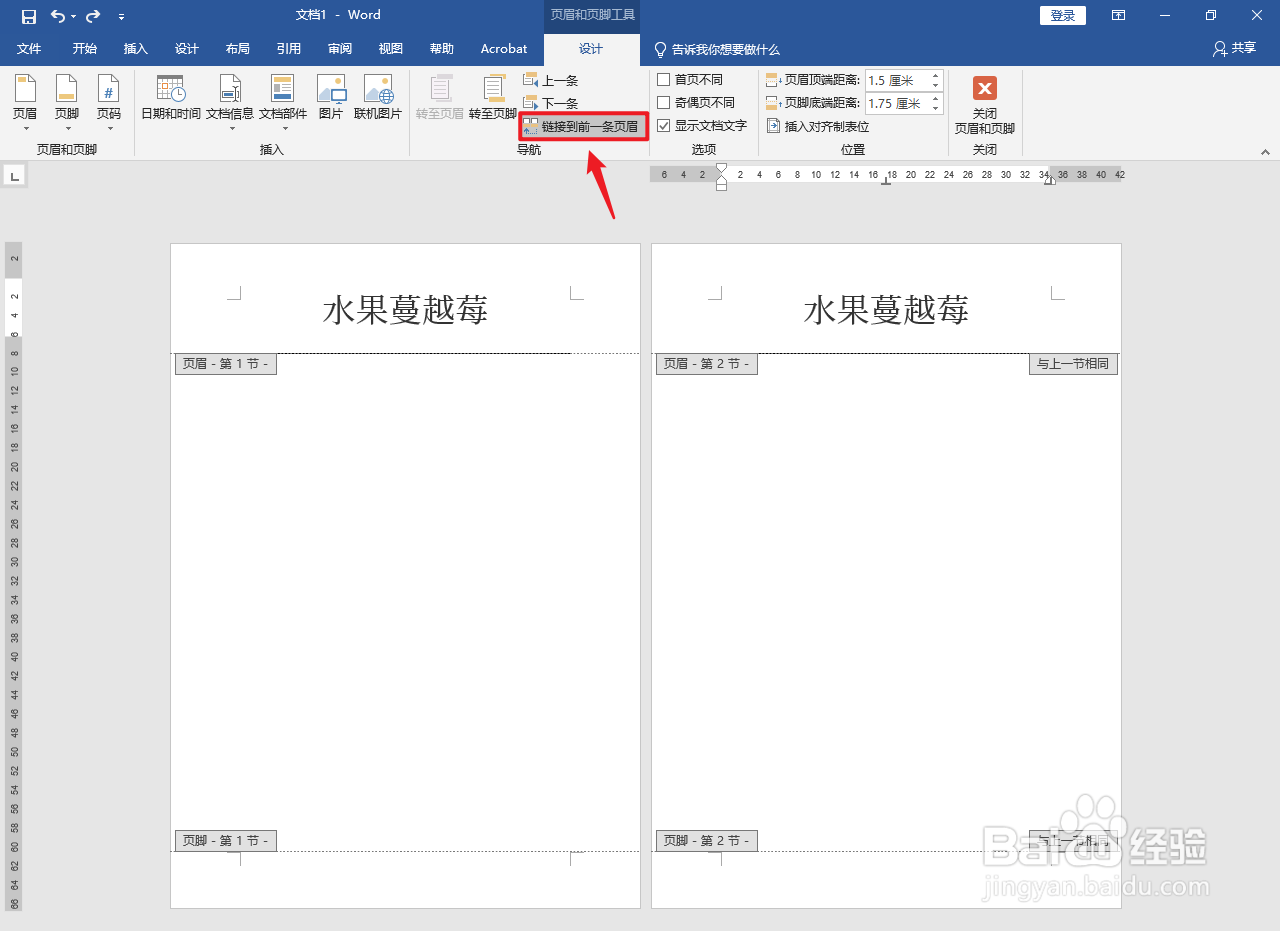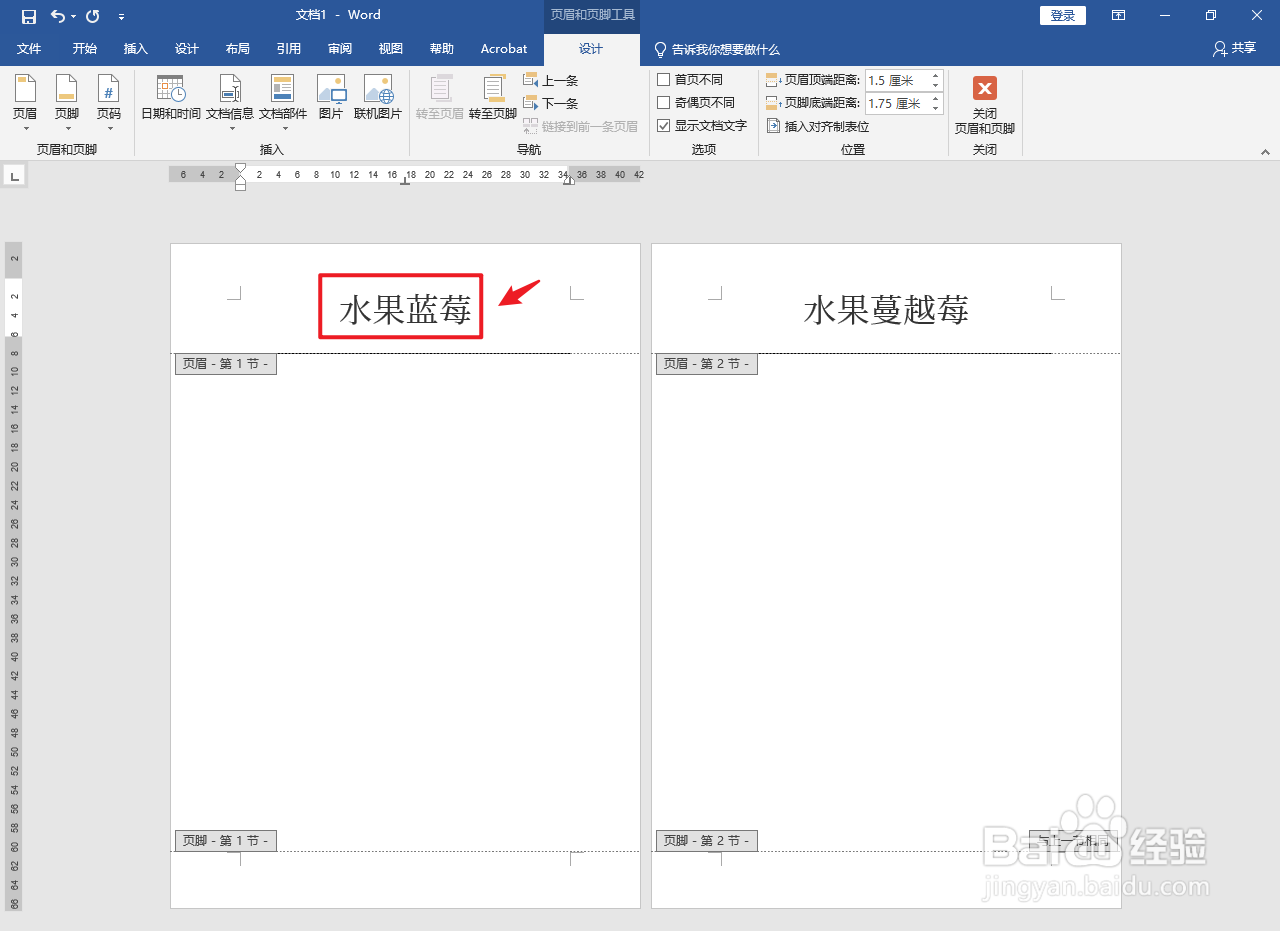word页眉怎么取消与上一节相同
1、点击插入点击上面的【插入】。
2、点击分隔符点击上面的【分隔符】。
3、点击下一页弹出白色框,点击【下一页】。
4、双击页眉双击上面的页眉。
5、点击页眉点击左上角的【页眉】。
6、点击页眉样式弹出白色框,点击需要的页眉样式。
7、输入文字在第二页输入文字。
8、点击选项点击【链接到前一条页眉】选项。
9、输入文字在第一页输入文字即可。
声明:本网站引用、摘录或转载内容仅供网站访问者交流或参考,不代表本站立场,如存在版权或非法内容,请联系站长删除,联系邮箱:site.kefu@qq.com。
阅读量:45
阅读量:29
阅读量:30
阅读量:63
阅读量:81